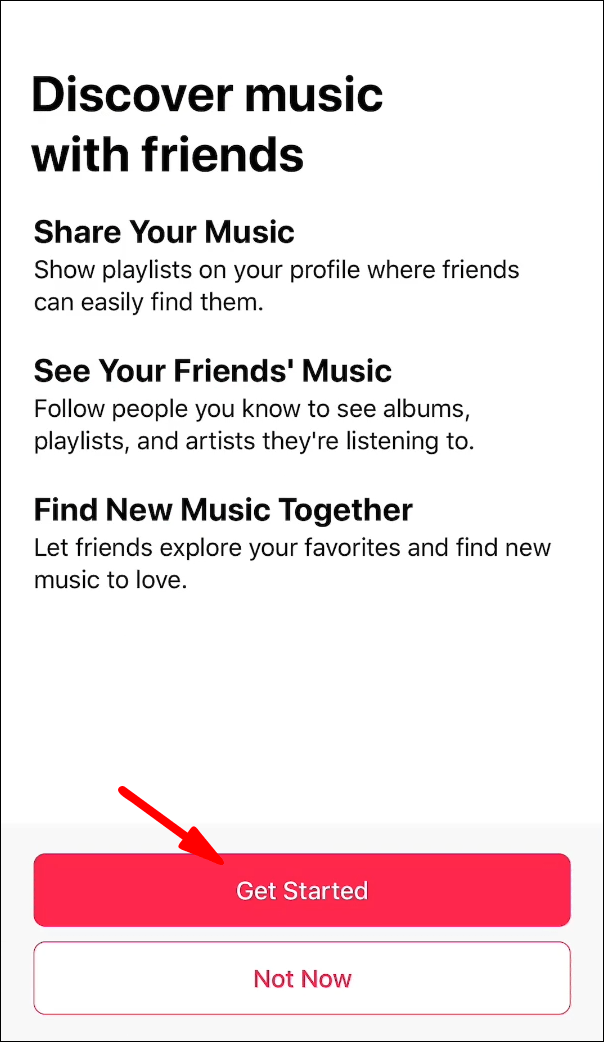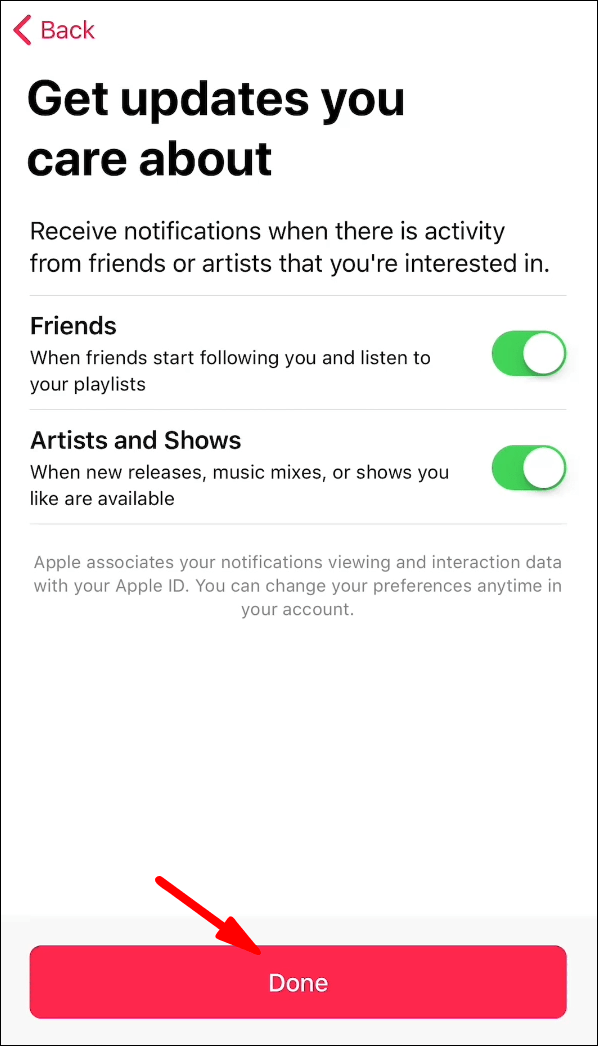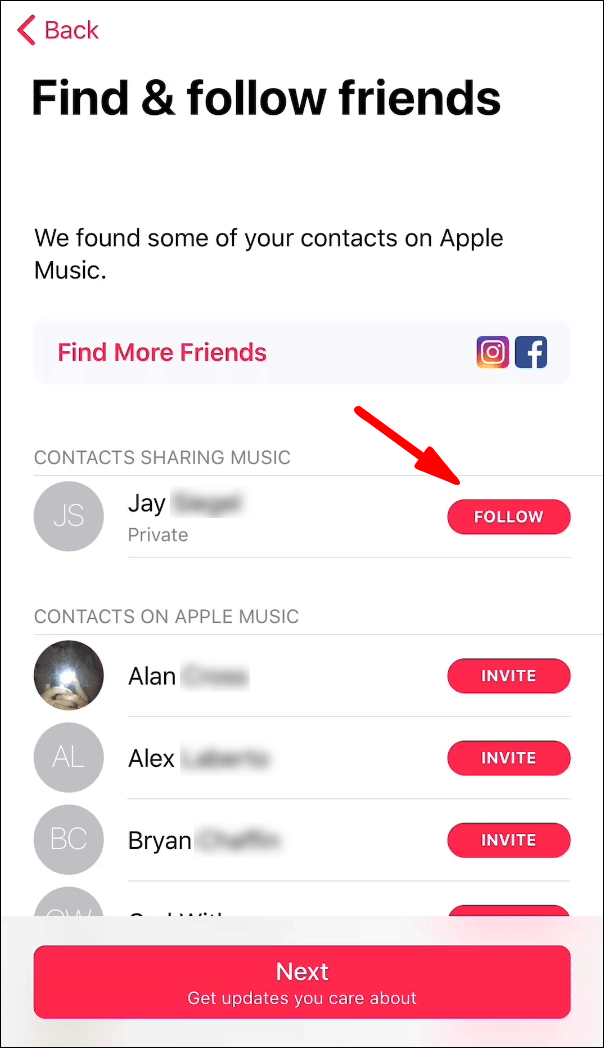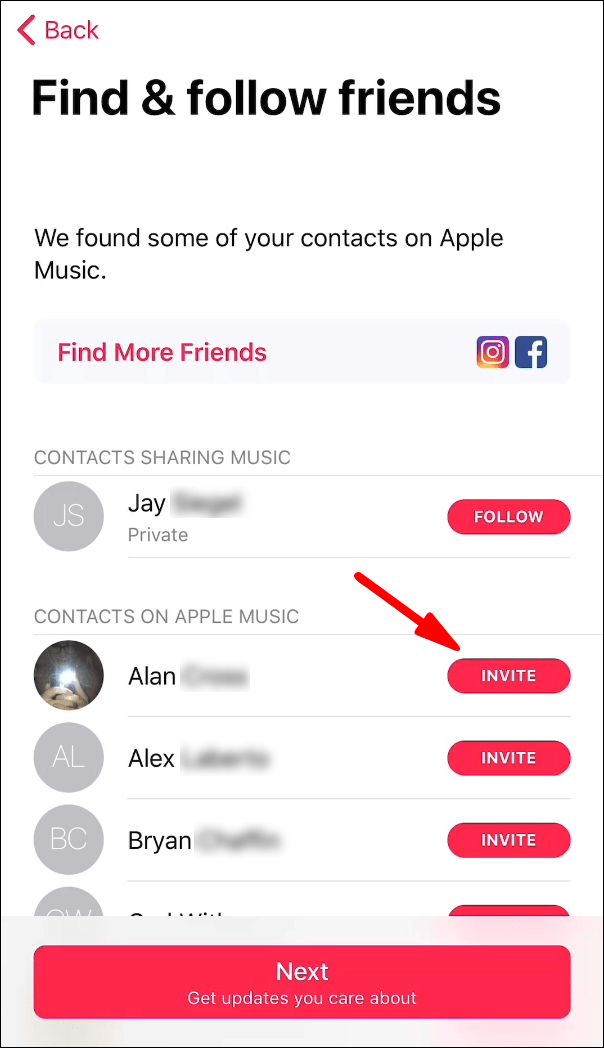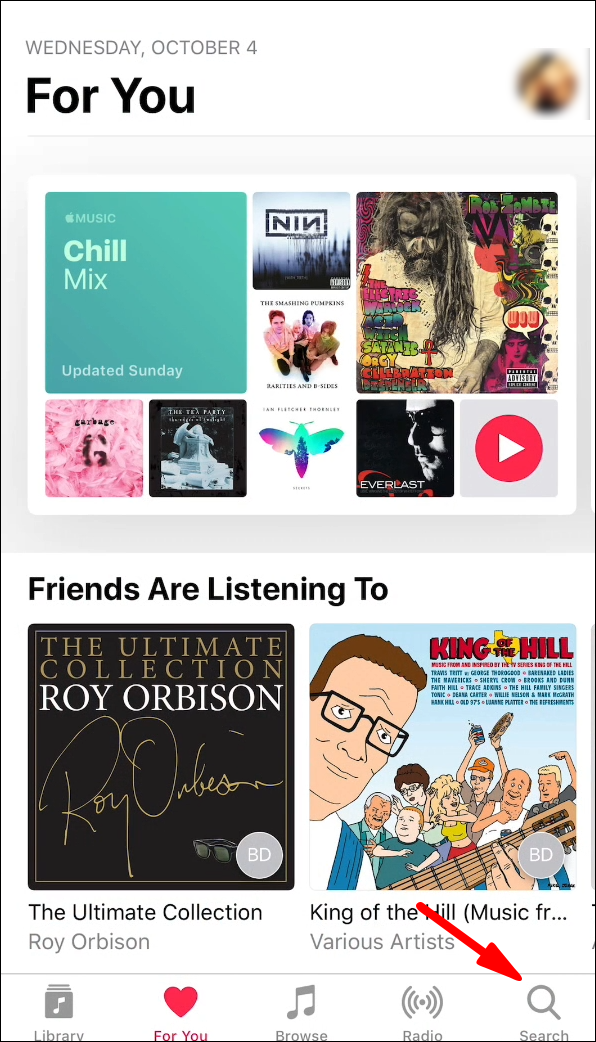Apple Music: 친구를 추가하는 방법
Apple Music은 단순한 스트리밍 서비스 그 이상입니다. 또한 음악 애호가 간의 가벼운 사교 활동을 위한 훌륭한 플랫폼이기도 합니다. 프로필을 설정하고 나면 친구를 팔로우하고 친구가 무엇을 듣고 있는지 확인할 수 있습니다. 뿐만 아니라 공동 재생 목록을 만들고 좋아하는 트랙을 공유할 수 있습니다. 소셜 미디어 플랫폼만큼 발전하지는 않았지만 확실히 매력이 있습니다.

따라서 Apple Music의 이 측면에 대해 더 알고 싶다면 제대로 찾아오셨습니다. 이 기사에서는 친구를 추가하는 방법부터 친구를 추가해야 하는 이유까지 모든 것을 다룹니다. 세계에서 가장 인기 있는 스트리밍 서비스 중 하나에 대한 분석을 계속 읽으십시오.
옵션 1: Apple Music에서 사람들을 팔로우하는 방법은 무엇입니까?
Apple Music을 통해 친구와 연결하기 위한 한 가지 전제 조건이 있습니다. 프로필을 생성해야 합니다. 수동으로 설정해야 하므로 앱을 다운로드하는 것만으로는 충분하지 않습니다. 운 좋게도 전체 프로세스는 몇 가지 간단한 단계만 거치면 됩니다. 사용자 이름을 만드는 것 외에도 많은 노력이 필요하지 않습니다. 휴대전화로도 할 수 있어 매우 편리합니다.
- Apple Music 아이콘을 탭하여 앱을 실행합니다.
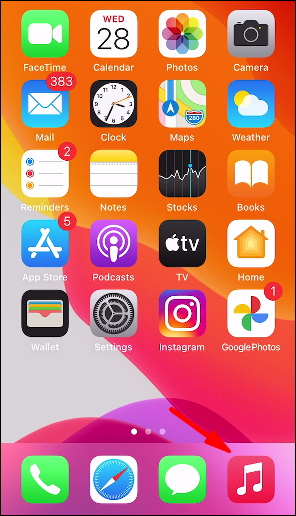
- 홈 페이지에서 "지금 듣기" 또는 "For You"를 선택합니다.
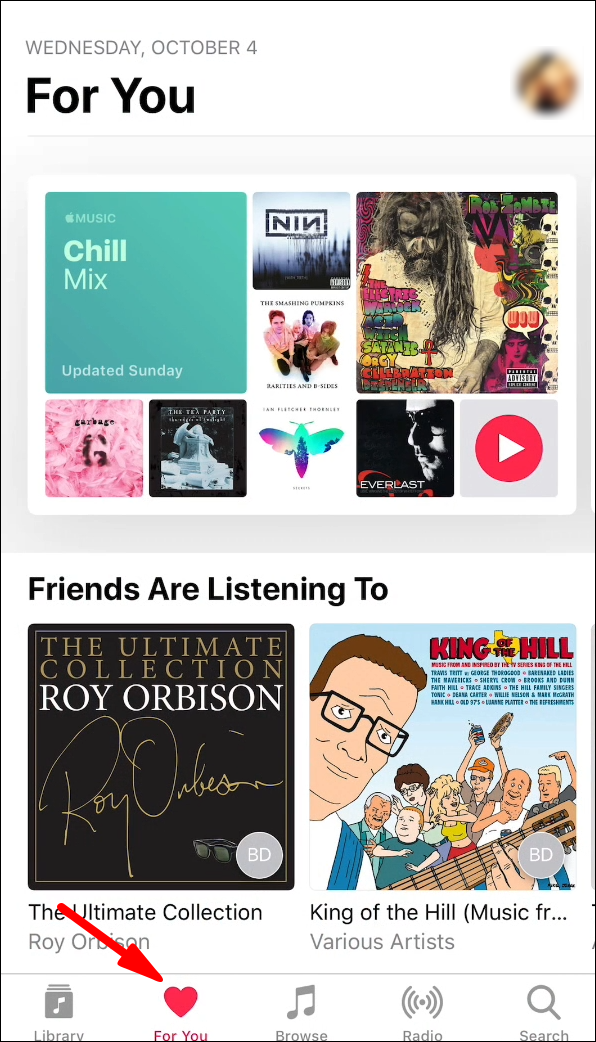
- 화면 오른쪽 상단에 있는 계정 아이콘을 탭합니다. Android 사용자의 경우 세 개의 수직 점을 탭하여 드롭다운 목록에 액세스합니다. 그런 다음 "계정"으로 이동하십시오.
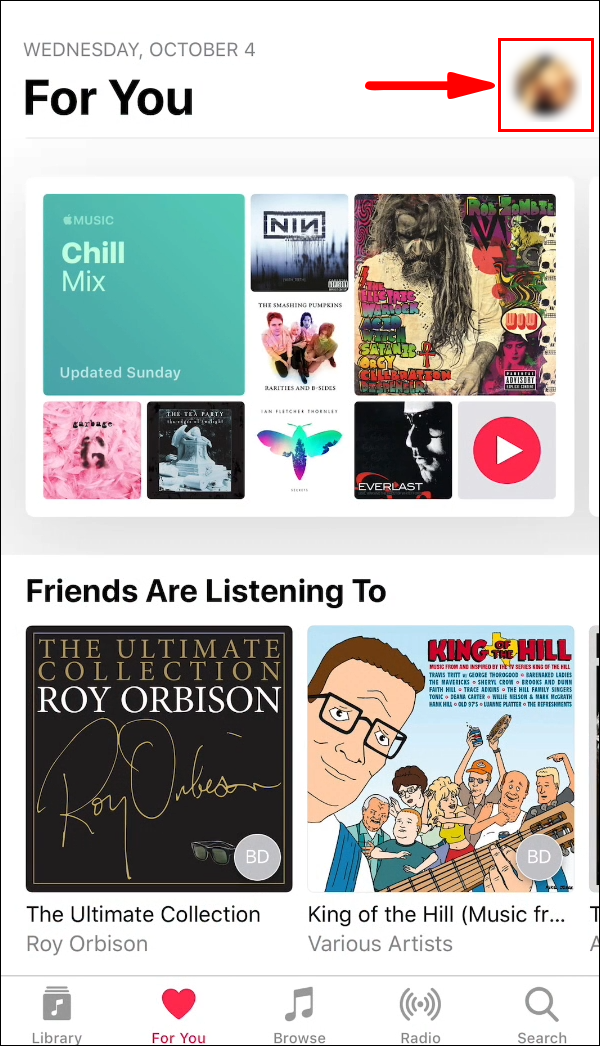
- "친구가 듣고 있는 내용 보기" 옵션이 표시됩니다. '시작하기'를 탭합니다.
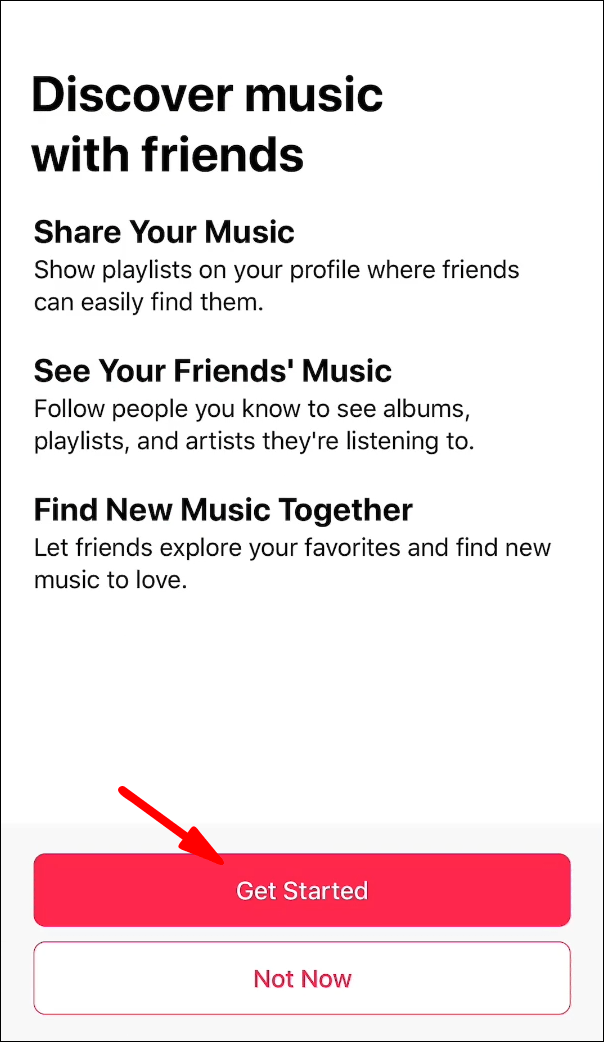
- 앱이 프로세스를 안내합니다. 단계별 지침에 따라 사용자 이름을 만듭니다.
- 완료되면 "완료"를 탭하십시오.
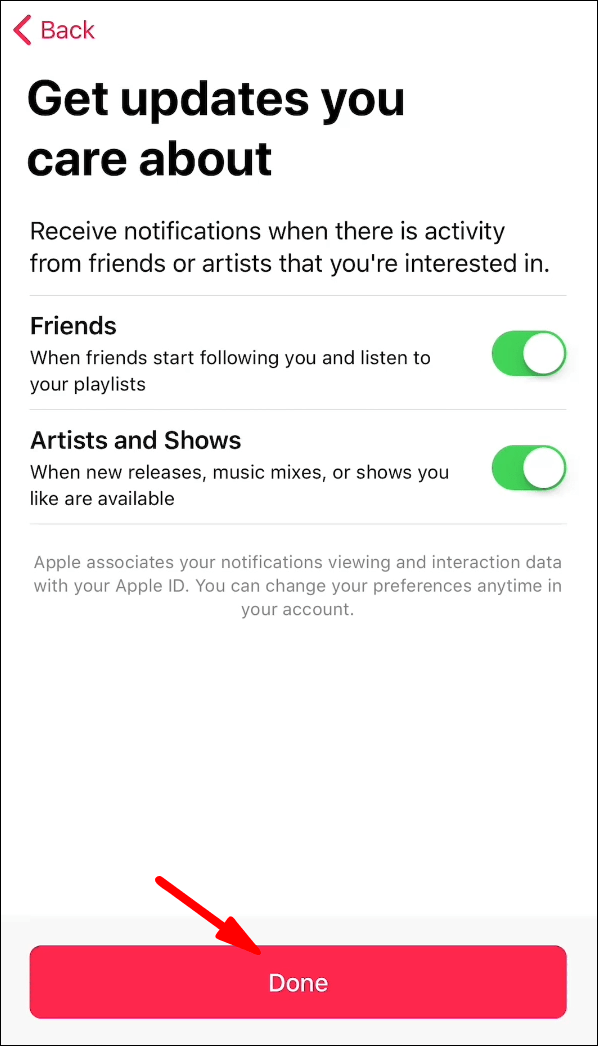
프로필을 만들 때 사람을 추가할 수 있습니다. 물론 Apple Music 프로필이 있는 친구와만 연결할 수 있습니다. 특정 사람을 염두에 둔 후 추가하는 방법은 다음과 같습니다.
- 앱 아이콘을 탭하여 Apple 음악을 실행합니다.
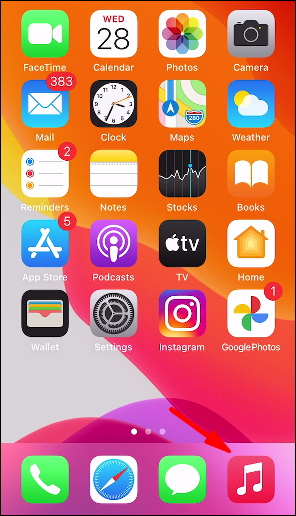
- 홈페이지 하단의 하트 모양 아이콘을 탭하세요.
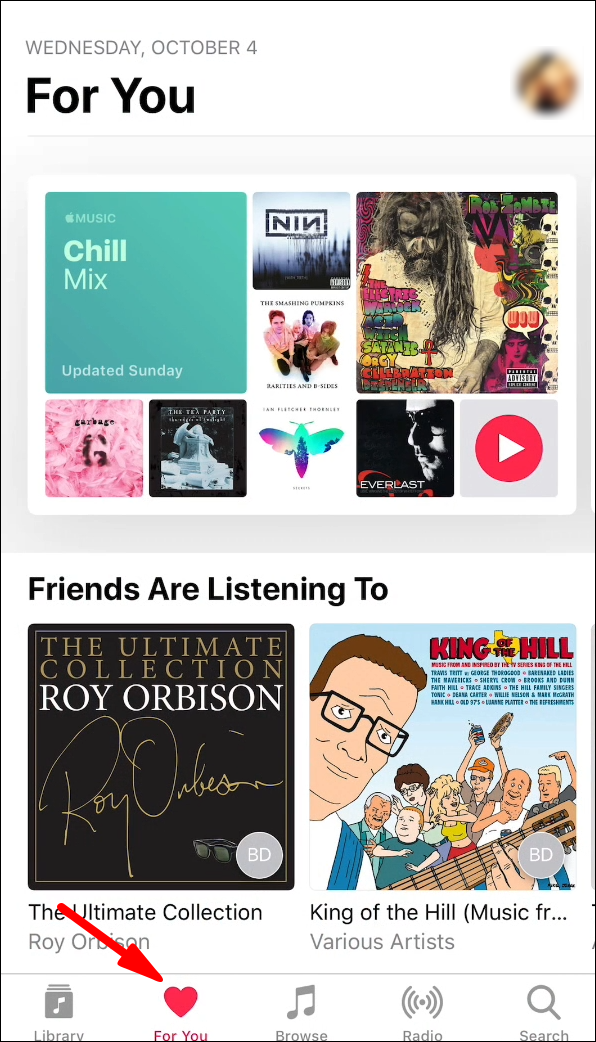
- 오른쪽 상단 모서리에 있는 프로필 사진을 탭합니다. Android의 경우 "더보기" 버튼을 탭한 다음 드롭다운 목록에서 "계정"을 선택합니다.
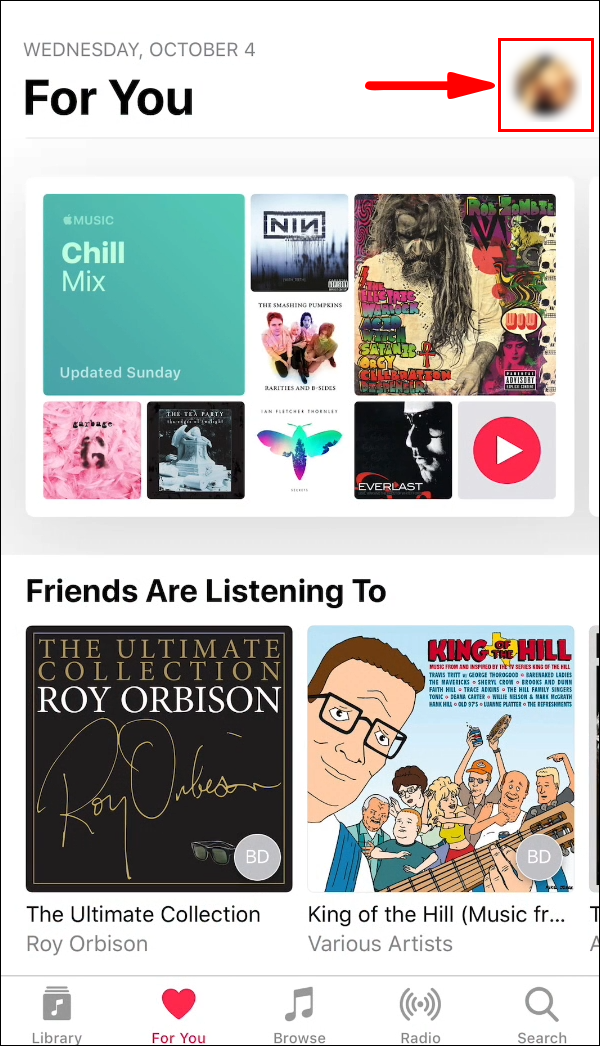
- 화면 하단에서 "친구 추가" 탭을 선택합니다.
- 친구를 팔로우하려면 오른쪽 아바타 옆에 있는 빨간색 버튼을 탭하세요.
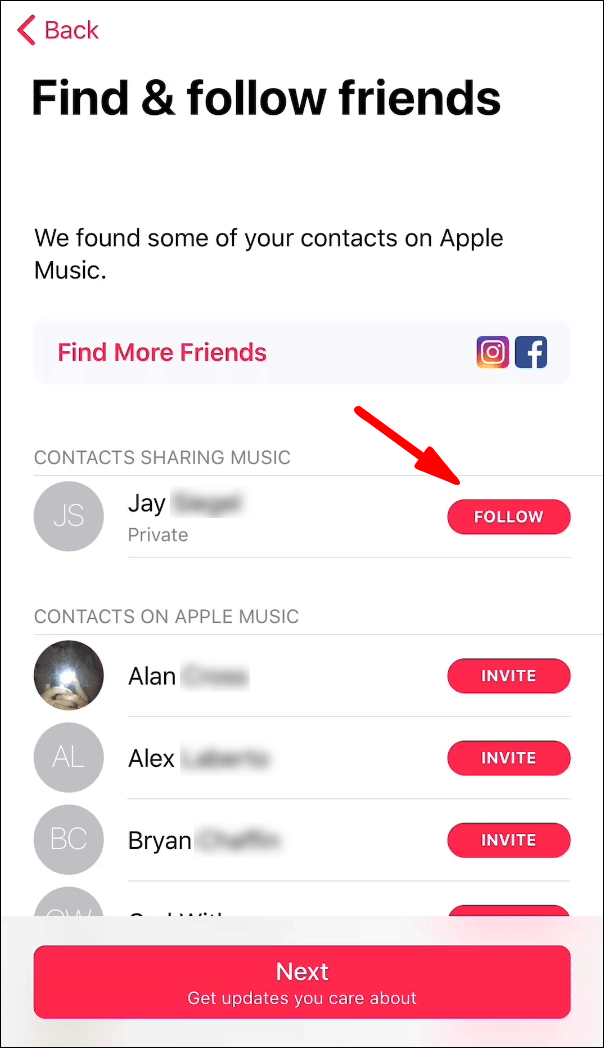
- 음악을 공유할 사람을 초대하려면 오른쪽 프로필 옆에 있는 "초대" 버튼을 탭하세요.
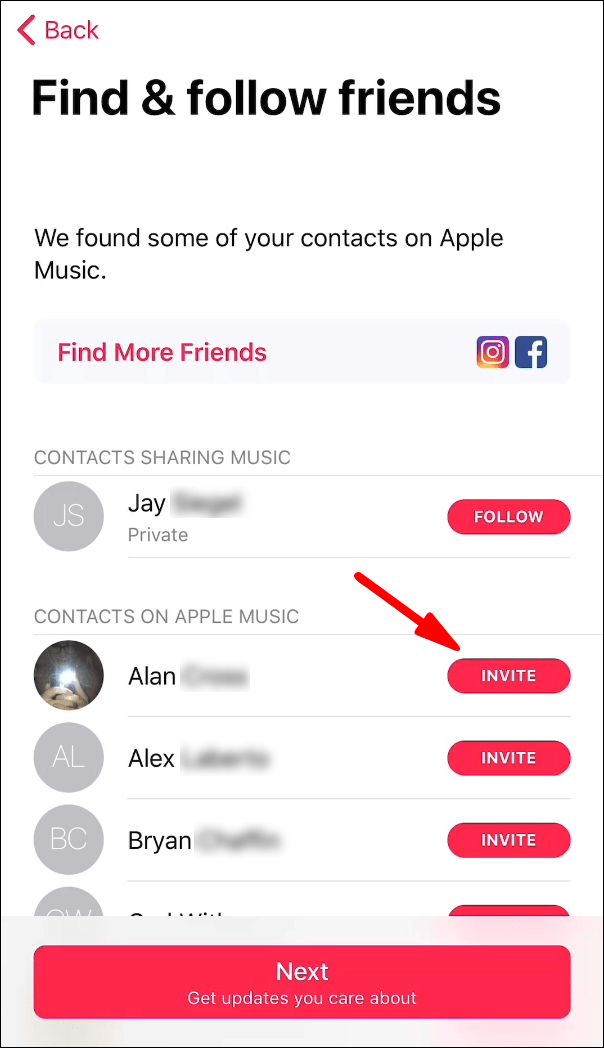
참고: Facebook 계정을 스트리밍 서비스에 연결하면 Apple Music 프로필이 있는 친구를 확인할 수 있습니다. 두 앱을 동기화하려고 할 때 로그인되어 있는지 확인하십시오.
옵션 2: 추천 친구 사용
Apple Music은 프로필을 추천하여 검색에 도움을 줄 수도 있습니다. 알고리즘은 현재 팔로어 목록과 전체 활동을 기반으로 제안합니다. 특히 Apple Music 프로필이 있는 친구가 몇 명인지 확실하지 않은 경우 유용할 수 있습니다. 이 멋진 기능을 사용하는 방법은 다음과 같습니다.
- Apple Music 아이콘을 탭하여 앱을 엽니다.
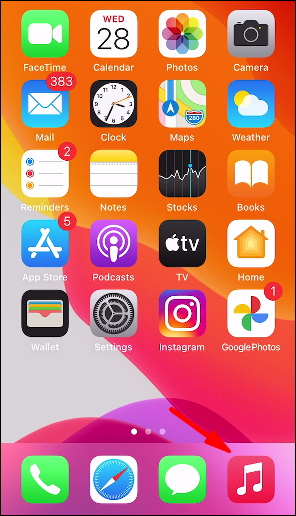
- 화면 하단에 있는 "For You" 하트 모양의 버튼을 누릅니다.
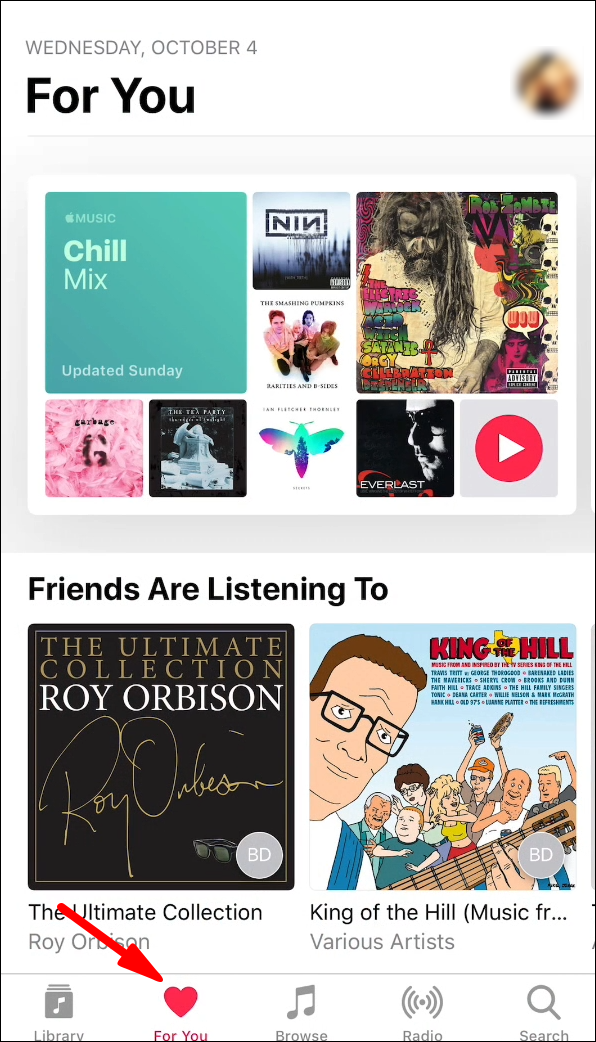
- "추천 친구" 섹션으로 스크롤하여 추천 프로필 목록을 찾습니다.
- 낯익은 얼굴을 만나면 사용자 이름 아래에 있는 빨간색 "팔로우" 버튼을 탭하세요.
옵션 3: Apple Music에서 친구 검색
특정 친구의 사용자 이름을 알고 있다면 더 빠르게 찾을 수 있습니다. Apple Music에는 친구를 찾는 데 도움이 되는 통합 검색 기능이 있습니다. 좋아하는 아티스트를 찾을 때 사용한 것과 동일하지만 이번에는 아는 사람입니다.
- 선호하는 기기에서 Apple Music을 엽니다.
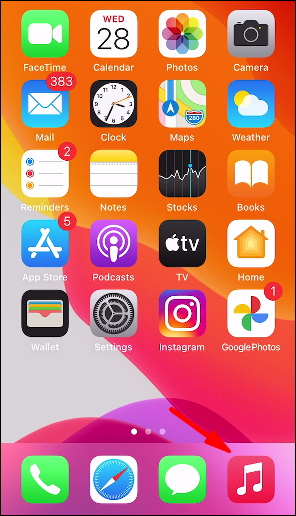
- 화면 오른쪽 하단에서 돋보기 아이콘을 탭합니다.
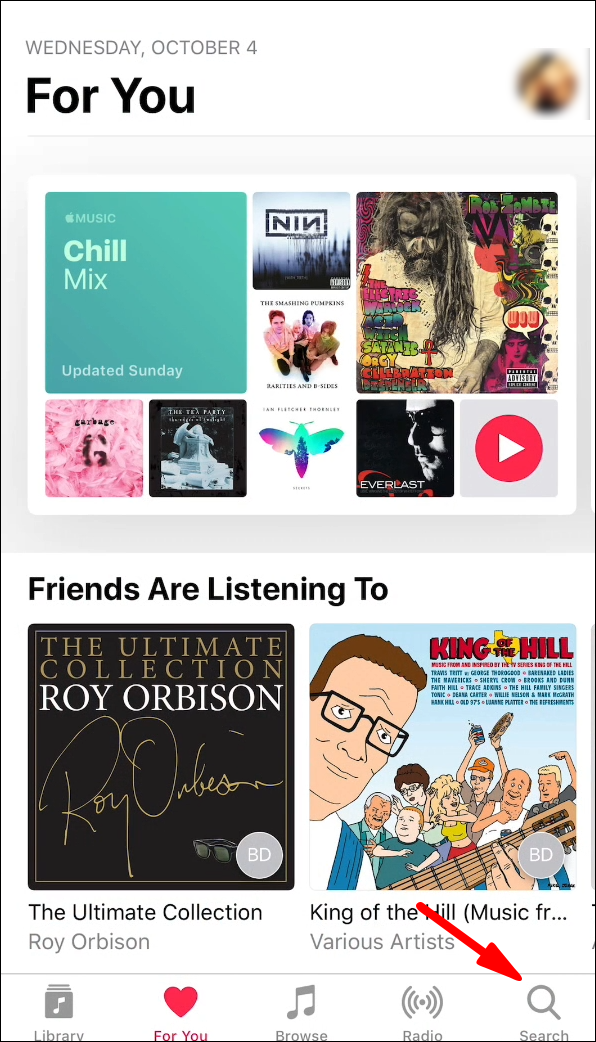
- 대화 상자를 누르고 친구의 사용자 이름을 입력하기 시작합니다. Apple Music 계정에 연결된 경우 실명을 사용하여 찾을 수 있습니다.
- 검색 결과의 "사람" 섹션까지 아래로 스크롤합니다. 친구가 상위 3개 프로필에 없으면 "모두 보기"를 눌러 범주를 확장합니다.
- 프로필에 액세스하려면 사용자 이름을 탭하세요. 그런 다음 계정 정보 아래에 있는 빨간색 "팔로우" 버튼을 탭합니다.
친구를 찾는 데 문제가 있다고 해서 반드시 Apple Music 프로필이 없는 것은 아닙니다. 때때로 검색 기능이 결과를 로드하는 데 문제가 있습니다. 대부분의 유사한 기능과 마찬가지로 결함 및 버그에 영향을 받지 않습니다. 이는 주로 불안정한 연결로 인해 발생하며 빠르게 해결됩니다. 다음은 문제를 해결하기 위해 취할 수 있는 조치 목록입니다.
- 장치를 다시 시작하십시오. 간단한 재부팅으로 대부분의 문제가 해결됩니다.
- 저장 공간을 정리하십시오. 앱은 메모리가 충분하지 않을 때 성능이 저하되는 경향이 있습니다.
- iOS 또는 Android OS를 업데이트합니다. 최신 프레임워크를 다운로드하면 결함이 제거될 수 있습니다.
- iCloud 음악 보관함을 껐다가 다시 켭니다. iOS 기기 전용입니다. 앱을 재부팅할 수 있습니다.
Apple Music 친구 FAQ
내 Apple Music 계정에 친구를 추가하는 이유는 무엇입니까?
진짜 질문은 – 왜 안 될까요? 친구와 상호 작용하고 조금 더 잘 알 수 있는 간단한 방법입니다. Apple Music 메시지, 릴 또는 상태 업데이트가 없습니다. 노래를 공유하고 음악을 즐기는 것이 전부입니다.
친구의 프로필 페이지로 이동하면 친구의 공유 재생 목록을 보고 들을 수 있습니다.
1. 홈 화면에서 Apple Music 아이콘을 누릅니다.
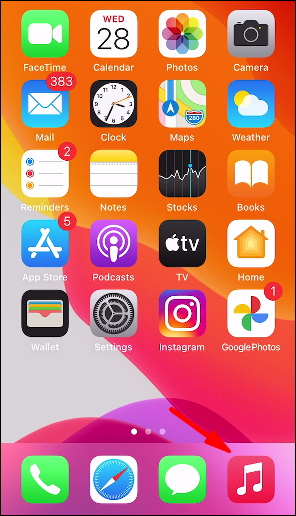
2. 작은 하트 모양 아이콘을 눌러 "For You" 페이지를 엽니다.
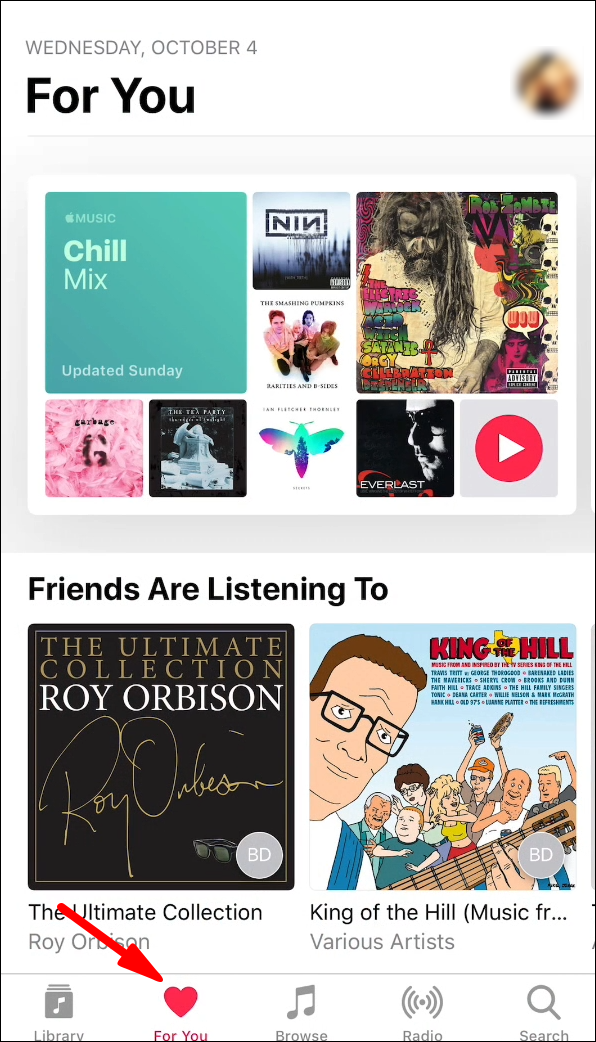
3. 화면 오른쪽 상단에서 아바타를 탭합니다. 사용자 이름 아래에서 "프로필 보기"를 선택합니다.
4. "팔로잉" 섹션으로 스크롤합니다. 특정 프로필을 열려면 친구의 사용자 이름이나 프로필 사진을 탭하세요.

나를 팔로우하는 사람들도 내가 공유한 트랙과 감상 기록을 볼 수 있습니다. 다른 사람들이 특정 재생 목록에 액세스하지 못하도록 하려면 해당 재생 목록을 숨겨야 합니다.
1. Apple Music 프로필을 엽니다.
2. 화면 상단의 "편집"을 누릅니다.

3. 공유 재생 목록을 스크롤합니다. 프로필이나 검색 결과에 표시하지 않으려는 항목을 선택 해제하십시오.
4. 완료하려면 "완료"를 탭합니다.
Apple Music에서 누군가를 어떻게 언팔로우합니까?
Apple Music으로 언제든지 마음을 바꿀 수 있습니다. 실수로 누군가를 팔로우하고 팔로우를 취소하려면 다음을 수행할 수 있습니다.
1. Apple Music을 실행하고 프로필로 이동합니다.
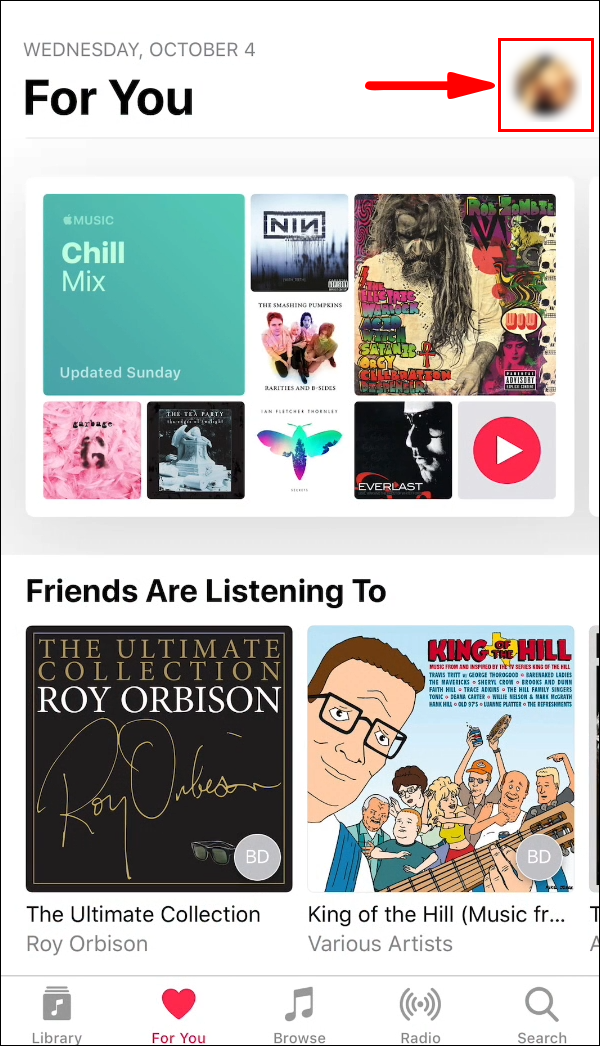
2. "팔로잉" 섹션에서 친구 목록으로 스크롤합니다.

3. 언팔로우할 사람을 찾아 사용자 이름을 탭합니다.
4. 오른쪽에 있는 세 개의 가로 점을 누릅니다.
5. 목록에서 "언팔로우" 옵션을 선택합니다.
그 사람이 더 이상 내 프로필에 액세스할 수 없도록 하려면 차단할 수 있습니다. 1-4단계를 수행한 다음 "언팔로우" 대신 "차단"을 선택하십시오.
함께 스트리밍하는 친구, 함께있어
당신은 그들이 듣는 음악의 유형에 따라 그 사람에 대해 많은 것을 배울 수 있습니다. Apple Music을 사용하면 친구의 음악 감상 기록을 살짝 엿볼 수 있습니다. 프로필을 설정하기만 하면 가장 좋은 여행 동반자가 될 친구를 찾을 수 있습니다.
물론 양방향으로 진행됩니다. 누군가 나를 팔로우하기 시작하면 공유 재생 목록에 액세스할 수 있습니다. 프로필을 설정하는 동안 프로필에 표시할 내용을 결정할 수 있습니다. 도중에 마음이 바뀌면 언제든지 그에 따라 수정할 수 있습니다.
Apple Music 프로필이 있습니까? 개인적으로 아는 사람만 팔로우합니까? 아래에 댓글을 달고 좋아하는 재생 목록을 자유롭게 공유하십시오.